DatoCMS & Astro
DatoCMS는 사이트와 앱의 디지털 콘텐츠를 관리하는 웹 기반 헤드리스 CMS입니다.
Astro와 통합
섹션 제목: Astro와 통합이 가이드에서는 Astro 프로젝트의 DatoCMS에서 콘텐츠 데이터를 가져온 다음 이를 페이지에 표시합니다.
전제 조건
섹션 제목: 전제 조건시작하려면 다음이 필요합니다.
- Astro 프로젝트 - 아직 Astro 프로젝트가 없다면 설치 가이드의 안내를 따르세요.
- DatoCMS 계정 및 프로젝트 - 계정이 없으면 무료 계정에 가입할 수 있습니다.
- DatoCMS 프로젝트의 읽기 전용 API 키 - 프로젝트 관리 대시보드의 “Settings” > “API Tokens”에서 찾을 수 있습니다.
자격 증명 설정
섹션 제목: 자격 증명 설정Astro 프로젝트의 루트에 .env라는 이름의 새 파일 (아직 없는 경우)을 만듭니다. DatoCMS 관리 대시보드에 있는 API 키를 사용하여 다음과 같이 새 환경 변수를 추가합니다.
DATOCMS_API_KEY=YOUR_API_KEYTypeScript 지원을 위해 src/ 폴더의 env.d.ts 파일에서 이 환경 변수의 타입을 선언하세요. 이 파일이 없으면 파일을 만들고 다음을 추가할 수 있습니다.
interface ImportMetaEnv { readonly DATOCMS_API_KEY: string;}이제 루트 디렉터리에 다음 파일이 포함되어야 합니다.
디렉터리src/
- env.d.ts
- .env
- astro.config.mjs
- package.json
DatoCMS에서 모델 만들기
섹션 제목: DatoCMS에서 모델 만들기프로젝트의 DatoCMS 관리 대시보드에서 “Settings” > “Models”로 이동하고 “Single Instance” 토글을 선택한 상태에서 “Home”이라는 새 모델을 만듭니다. 그러면 프로젝트의 홈 페이지가 생성됩니다. 이 모델에서는 페이지 제목에 대한 새 텍스트 필드를 추가합니다.
프로젝트의 “Content” 탭으로 이동하여 새로 생성된 홈 페이지를 클릭하세요. 이제 제목을 추가할 수 있습니다. 페이지를 저장하고 계속하세요.
데이터 가져오기
섹션 제목: 데이터 가져오기Astro 프로젝트에서 CMS 콘텐츠를 가져와 표시할 페이지로 이동하세요. DatoCMS GraphQL API를 사용하여 home에 대한 콘텐츠를 가져오려면 다음 쿼리를 추가하세요.
이 예시는 src/pages/index.astro에 DatoCMS의 페이지 제목을 표시합니다.
---const response = await fetch('https://graphql.datocms.com/', { method: 'POST', headers: { 'Content-Type': 'application/json', Accept: 'application/json', Authorization: `Bearer ${import.meta.env.DATOCMS_API_KEY}`, }, body: JSON.stringify({ query: `query Homepage { home { title } } `, }),});
const json = await response.json();const data = json.data.home;---
<h1>{data.title}</h1>이 GraphQL 쿼리는 DatoCMS 프로젝트의 home 페이지에 있는 title 필드를 가져옵니다. 브라우저를 새로 고치면 페이지에 제목이 표시됩니다.
동적 모듈식 콘텐츠 블록 추가
섹션 제목: 동적 모듈식 콘텐츠 블록 추가DatosCMS 프로젝트에 모듈식 콘텐츠가 포함된 경우 모듈식 필드가 프로젝트에서 허용하는 각 콘텐츠 블록 (예: 텍스트 섹션, 비디오, 인용 블록 등)에 대해 해당 .astro 컴포넌트를 빌드해야 합니다.
아래 예시는 DatoCMS의 “Multiple-paragraph text” 블록을 표시하기 위한 <Text /> Astro 컴포넌트입니다.
---export interface TextProps { text: string}
export interface Props { item: TextProps}
const { item } = Astro.props;---
<div set:html={item.text} />이러한 블록을 가져오려면 DatoCMS에서 생성한 모듈식 콘텐츠 블록을 포함하도록 GraphQL 쿼리를 편집하세요.
이 예시에서 모듈식 콘텐츠 블록의 이름은 DatoCMS에서 content입니다. 이 쿼리에는 DatoCMS 편집기에서 컨텐츠 작성자가 선택한 블록을 기반으로 모듈식 필드에 표시되어야 하는 블록을 확인하기 위한 각 항목의 고유한 _modelApiKey도 포함됩니다. 쿼리에서 받은 데이터를 기반으로 동적 렌더링을 허용하려면 Astro 템플릿의 스위치 문을 사용하세요.
다음 예시는 작성자가 홈 페이지에 렌더링된 텍스트 필드 (<Text />)와 이미지 (<Image />) 중에서 선택할 수 있도록 하는 DatoCMS 모듈식 콘텐츠 블록을 나타냅니다.
---import Image from '../components/Image.astro';import Text from '../components/Text.astro';
const response = await fetch('https://graphql.datocms.com/', { method: 'POST', headers: { 'Content-Type': 'application/json', Accept: 'application/json', Authorization: `Bearer ${import.meta.env.DATOCMS_API_KEY}`, }, body: JSON.stringify({ query: `query Homepage { home { title content { ... on ImageRecord { _modelApiKey image{ url } } ... on TextRecord { _modelApiKey text(markdown: true) } } } } `, }),});
const json = await response.json();const data = json.data.home;---
<h1>{data.title}</h1>{ data.content.map((item: any) => { switch (item._modelApiKey) { case 'image': return <Image item={item} />; case 'text': return <Text item={item} />; default: return null; } })}사이트 게시
섹션 제목: 사이트 게시웹사이트를 배포하려면 배포 가이드를 방문하여 선호하는 호스팅 제공업체의 지침을 따르세요.
DatoCMS 콘텐츠 변경 사항 게시
섹션 제목: DatoCMS 콘텐츠 변경 사항 게시프로젝트가 Astro의 기본 정적 모드를 사용하는 경우 콘텐츠가 변경될 때 새 빌드를 트리거하도록 웹후크를 설정해야 합니다. Netlify 또는 Vercel을 호스팅 공급자로 사용하는 경우 DatoCMS에서 콘텐츠를 변경할 때 웹후크 기능을 사용하여 새 빌드를 트리거할 수 있습니다.
Netlify
섹션 제목: NetlifyNetlify에서 웹후크를 설정하려면:
- 사이트 대시보드로 이동하여 Build & deploy를 클릭합니다.
- Continuous Deployment 탭에서 Build hooks 섹션을 찾아 Add build hook를 클릭합니다.
- 웹후크의 이름을 제공하고 빌드를 트리거할 브랜치를 선택합니다. Save을 클릭하고 생성된 URL을 복사하세요.
Vercel
섹션 제목: VercelVercel에서 웹후크를 설정하려면 다음 안내를 따르세요.
- 프로젝트 대시보드로 이동하여 Settings을 클릭합니다.
- Git 탭에서 Deploy Hooks 섹션을 찾습니다.
- 빌드를 트리거할 웹후크와 브랜치의 이름을 제공합니다. Add를 클릭하고 생성된 URL을 복사합니다.
DatoCMS에 웹후크 추가
섹션 제목: DatoCMS에 웹후크 추가DatoCMS 프로젝트 관리 대시보드에서 Settings 탭으로 이동하여 Webhooks를 클릭합니다. 더하기 아이콘을 클릭하여 새 웹후크을 생성하고 이름을 지정합니다. URL 필드에 선호하는 호스팅 서비스에서 생성된 URL을 붙여넣습니다. 트리거로 여러분의 필요에 맞는 옵션을 선택하세요. (예: build every time a new record is published.)
시작 프로젝트
섹션 제목: 시작 프로젝트또한 DatoCMS 마켓플레이스의 Astro 블로그 템플릿을 확인하여 Astro 및 DatoCMS를 사용하여 블로그를 만드는 방법을 알아볼 수도 있습니다.